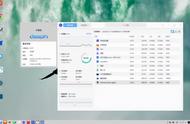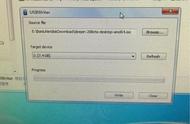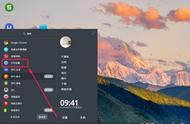接下来就是问Deepin系统在硬盘上划分出一个安装分区来。方法这里不赘述,如前面之前文章讲到得,用DG或者傲梅这类的无损磁盘管理工具去操作,空间最少20个G(说G不说吧,文明你我他)。我这里直接用之前演示Windows双系统的副系统盘来安装了。
接下在启动盘插在电脑的USB2.0的口上,然后重启电脑并设置开机启动。如下图是我的启动项管理里面。可以看到有三个选项,第一个是Windows启动管理,第二个是Deepin系统的启动管理,第三个才是我们要的安装介质。通过光标选择第三项,并回车。

到如下界面,选择第一项或者等它默认自动进入安装。

出现LOGO

到如下图这里,设置语言,这里开始可以使用鼠标,设置好了下一步